
マイクロソフトのSurface Laptop Studioは、14.4インチのディスプレイを搭載する2-in-1タイプのノートPCです。画面を180度回転させることで、さまざまなスタイルで利用できる点が特徴。上位モデルはGeForce RTX 3050 Ti搭載でありながら、スタンダードノートPCと変わらない大きさと薄さも魅力です。

Surface Laptop Studio
ポイント
- 😄 ユニークな変形機構
- 😄 リフレッシュレートは120Hz
- 😄 RTX 3050 Ti対応
- 🙄 値段が超高い
この記事ではメーカーからお借りした実機を使って、デザインや性能、実際の使い心地などをレビューします。

スペック
| OS | Windows 11 Home |
|---|---|
| ディスプレイ | 14.4インチ 2400×1600 光沢 タッチ対応 120Hz |
| CPU | Core i5-11300H / Core i7-11370H |
| メモリー | 16 / 32GB LPDDR4x |
| ストレージ | 256GB ~ 2TB |
| グラフィックス | Iris Xe(Core i5内蔵) / RTX 3050 Ti(Core i7) |
| 通信 | Wi-Fi 6、Bluetooth 5.1 |
| インターフェース | USB4 / Thunderbolt 4×2、Surface Cinnect、ヘッドフォン出力 |
| 生体認証 | 顔認証用IRカメラ |
| サイズ / 重量 | 幅323.28×奥行き228.32×高さ18.94mm / 1742.9g(Core i5) または1820.2g(Core i7) |
| バッテリー | 18時間(Core i5) / 19時間(Core i7) |
本体デザイン
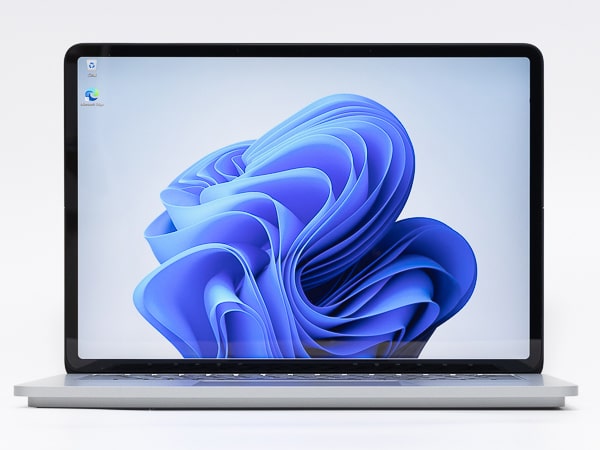
Surface Laptop Studioの外観

ディスプレイを回転させることで、さまざなスタイルで利用できます

公式ではこのスタイルは推奨されていません。この状態でディスプレイの上部を触ると、画面が回転してしまうためです。操作しないで画面を観るだけなら問題なく使えます

途中まで持ち上げたディスプレイをそのまま下ろすと「ステージ」モードへ

完全に裏返したディスプレイを下ろすとタブレット形態の「スタジオ」モードへ

天板側のヒンジで、ディスプレイが180度回転します

ディスプレイ裏側にキーボード保護用のファブリック素材。接着剤で貼られており、経年劣化によってははがれるかもしれません

ステージモードのメリットは、タッチパッドを使って操作できる点

14.4インチは、タブレットとしてはかなり大きめ。手に持って使うよりも、机に設置して使うのに適しています

ディスプレイは指1本で開閉可能

ディスプレイの最大角度はこれくらい

ベゼルの太さは9mm前後。数値としては大きくないものの、最近の機種としてはやや太めに感じます
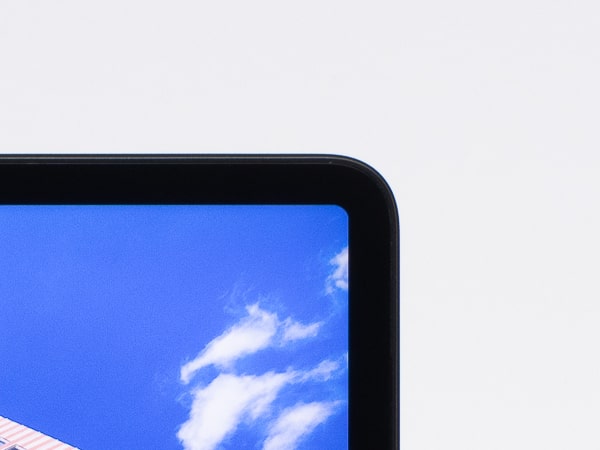
ディスプレイのパネルが角丸のため、フルスクリーンでは一部表示されない部分があります

キーボード面の外観

インターフェースはUSB4 / Thunderbolt4×2とSurface Connect、ヘッドホン端子のみ。足りない場合はThunderboltドックやSurfaceドックなどを利用する必要があります

ディスプレイ上部には1080pカメラと顔認証用IRカメラ

付属の電源アダプター。重さは368g

電源アダプターには充電用のUSB端子

排気口は本体側面。高負荷時にはキーボード面の両脇がじんわり温まります

底面
サイズと重量
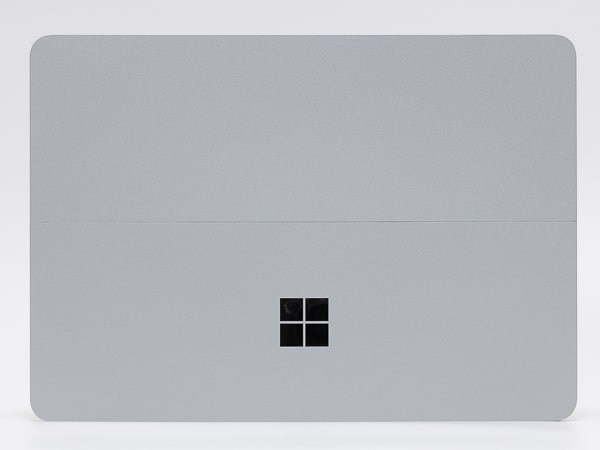
本体サイズは幅323.28×奥行き228.32mm
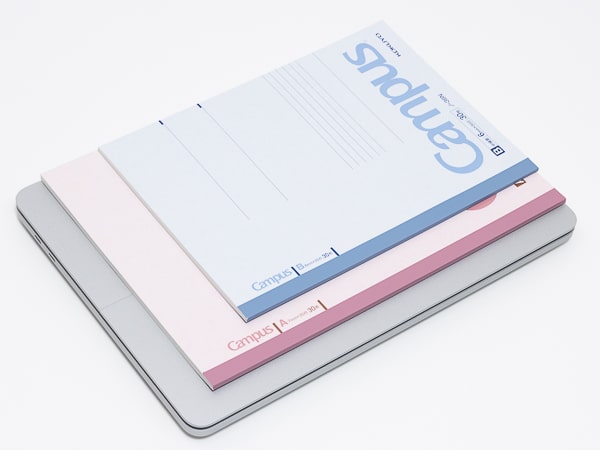
A4サイズよりもひと回り強大きい程度

厚さは実測で18.8mm、底面部のゴム足を含めた設置時の高さは20.4mm

本体背面。14インチクラスとしてはやや厚めに感じます

重さは実測で1.816kg。15.6インチ並みの重さです
ディスプレイについて

画面サイズは14.4インチで解像度は2400×1600ドット
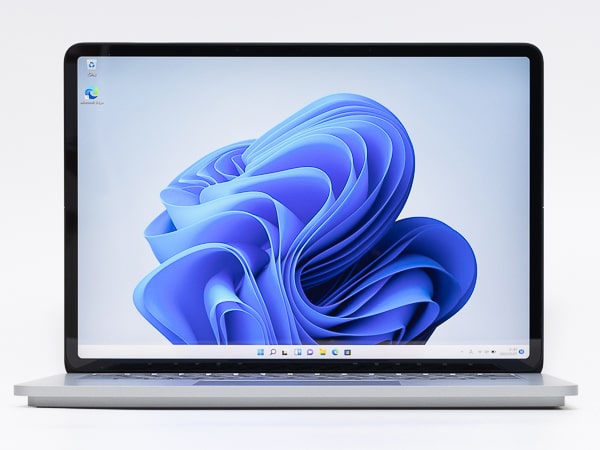
デスクトップの文字は1.8~2.4mm(スケーリング150%)。やや小さめなので、見づらい場合はデスクトップの拡大率を変更するといいでしょう

「sRGB」と「Vivid」のカラープロファイルは用意。写真は「Vivid」で、自然かつ鮮やかな色合いです
色域測定結果
| vivid | srgb | |
|---|---|---|
| sRGBカバー率 | 99.9% | 97.8% |
| Adobe RGBカバー率 | 79.4% | 72.5% |
| DCI-P3カバー率 | 84.6% | 72.4% |
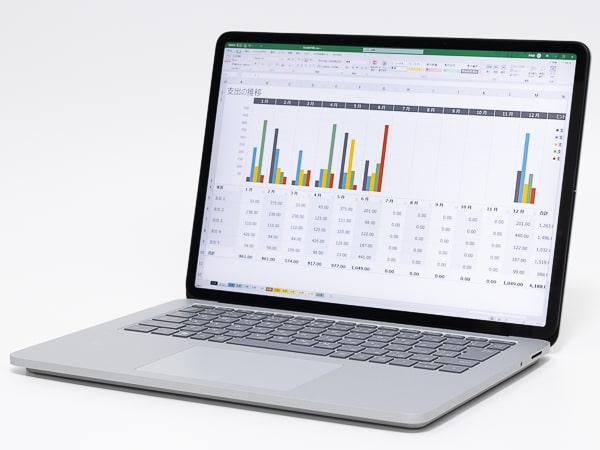
計測器度は476nit。明るさを最大にするとまぶしく感じるので、調節する必要があります
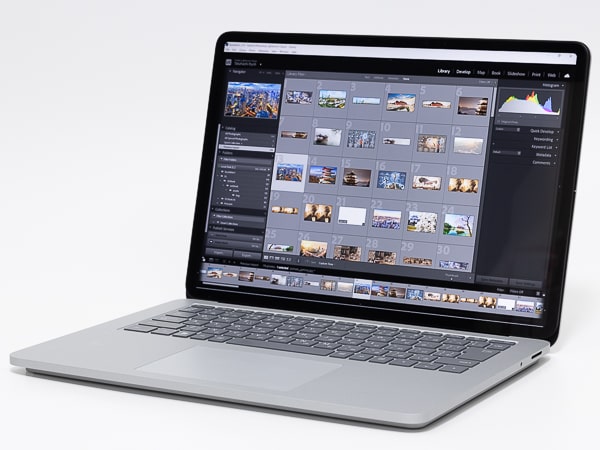
アスペクト比(画面の縦横比率)は標準の16:9よりもやや縦長の3:2。文書や作業画面など、縦方向に伸びる情報がより多く映し出されます
キーボードとペンについて

キーボードはテンキーなしの日本語配列

バックライトに対応

Enterキー上部がやや窮屈。間違って電源ボタンを押すとスリープ状態で移行するので注意してください。電源ボタンの設定で電源ボタンを無効化しておくといいでしょう

キーストロークは実測19mmで、キーストロークは実測1.5mm前後

カツカツとしたクリック感があり、入力時の手応えはしっかり。ただキーが微妙にグラつく感じがありました。軽めのタッチで入力する人向き

タイプ音は軽い力でもカタカタと聞こえますが、うるさく感じるほどではありません。強く叩くとトントンと響くので注意
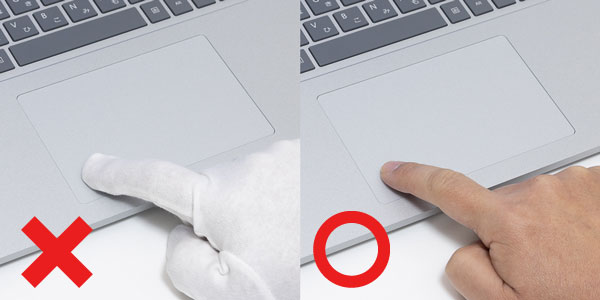
タッチパッドは触覚フィードバックを搭載。普通のタッチパッドは素手でなくてもクリックはできますが、Surface Laptop Studioでは素手でないとクリックできませんでした

「設定」でフィードバックの強さを調整可能。クリック感をなくすこともできますが、弱すぎるとクリックのつもりでダブルクリックすることもあるので、強めの設定がおすすめです

別売りのMPP対応ペンを使えば、手書き入力が可能

マイクロソフト純正のスリムペン2。4096段階の筆圧感知と77度までの傾き感知、触覚フィードバックに対応

イラストなどの手書き入力だけでなく、グラフィックスソフトのブラシや範囲指定などにも便利
ベンチマーク結果
試用機のスペック
| CPU | Core i7-11370H |
|---|---|
| メモリー | 16GB |
| ストレージ | 512GB SSD |
| グラフィックス | RTX 3050 Ti(4GB) |
| 最大グラフィックスパワー | 50W |
※ベンチマークテストは本体を電源に接続した上で、Windows 11の「電源モード」を「高パフォーマンス」に設定して行なっています
※ベンチマーク結果はパーツ構成や環境、タイミング、個体差などさまざまな要因によって大きく変わることがあります
CPU性能
CPUとしてはインテル第11世代のCore i5-11300HまたはCore i7-11370H(Tiger Lake-H35)が使われています。Core i7-11370H搭載の試用機でベンチマークテストを行なったところ、なかなか優秀な結果が出ました。最上位ではないものの、ノートPCとしては上位のパフォーマンスです。
総合性能を計測するテストではSurface Pro 8のほうが優れていたものの、重い処理で要求されるマルチコア性能についてはSurface Laptop Studioのほうが優れています。普段使いにはSurface Pro 8、動画編集や画像処理などの重い処理にはSurface Laptop Studioと考えればいいかもしれません。
ただこの結果は、Core i7-11370Hの性能が最大限に活かされているとは言えません。熱対策などの理由により、ある程度パフォーマンスが抑えられています。
CPUの性能差 (総合性能)
| CPU | PassMark 10 CPU Markスコア |
|---|---|
| Ryzen 7 5800U |
19202
|
| Ryzen 7 5700U |
18089
|
| Surface Pro 8(Core i7-1185G7) |
13307
|
| Core i7-1185G7 |
13135
|
| Surface Laptop Studio(Core i7-11370H) |
13097
|
| Core i7-11370H |
13075
|
| Core i5-11300H |
12783
|
| Ryzen 5 5500U |
12362
|
| Core i7-1165G7 |
11723
|
| Core i5-1135G7 |
11249
|
| Ryzen 3 5300U |
9527
|
| Core i3-1115G4 |
6750
|
| Ryzen 3 3250U |
4441
|
| Athlon Silver 3050U |
3351
|
| Celeron 6305 |
2302
|
| Celeron N4500 |
2284
|
※そのほかのスコアは当サイト計測値の平均
CPUの性能差 (マルチコア性能)
| CPU | CINEBENCH R20 CPUスコア |
|---|---|
| Ryzen 7 5800U |
3829
|
| Ryzen 7 5700U |
3512
|
| Ryzen 5 5500U |
2817
|
| Core i7-1185G7 |
2301
|
| Surface Laptop Studio(Core i7-11370H) |
2257
|
| Core i7-11370H |
2285
|
| Surface Pro 8(Core i7-1185G7) |
2148
|
| Core i5-1135G7 |
2063
|
| Ryzen 3 5300U |
2010
|
| Core i7-1165G7 |
1963
|
| Core i3-1115G4 |
1314
|
| Ryzen 3 3250U |
818
|
| Athlon Silver 3050U |
624
|
| Celeron N4500 |
426
|
| Celeron 6305 |
416
|
※そのほかのスコアは当サイト計測値の平均
グラフィックス性能
グラフィックス機能としては、Core i5モデルではCPU内蔵グラフィックスのIris Xe Graphics、Core i7モデルではGeForce RTX 3050 Tiが使われます。
RTX 3050 Ti搭載のCore i7モデルで3Dベンチマークテストを行なったところ、CPU内蔵のIris Xeよりもはるかに優秀な結果が出ました。ただしRTX / GTXシリーズ全体ではエントリー(入門)向けのため、ほどほどの結果です。
ちょっと気になるのは、RTX 3050 Ti搭載ゲーミングノートPCの平均値よりもスコアが低い点。どちらかと言うとワンランク下のRTX 3050に近い結果です。おそらくこれは最大グラフィックスパワーが50Wと低めに設定されているため。熱対策であえて性能を抑えているのだと思われます。
GPUの性能 (DirectX 12、WQHD)
| GPU | 3DMark Time Spy Graphicsスコア |
|---|---|
| RTX 3080 |
11612
|
| RTX 3070 |
9707
|
| RTX 2080 |
9599
|
| RTX 3060 |
8297
|
| RTX 2070 |
7660
|
| RTX 2060 |
5860
|
| GTX 1660 Ti |
5626
|
| RTX 3050 Ti |
5207
|
| Surface Laptop Studio(RTX 3050 Ti) |
4683
|
| RTX 3050 |
4426
|
| GTX 1650 Ti |
3686
|
| GTX 1650 |
3178
|
| Surface Pro 8(Iris Xe) |
1658
|
| Iris Xe (Core i7) |
1250
|
| Radeon (Ryzen 7) |
1000
|
※そのほかのスコアは当サイト計測値の平均
GPUの性能 (DirectX 11、フルHD)
| GPU | 3DMark Fire Strike Graphicsスコア |
|---|---|
| RTX 3080 |
28274
|
| RTX 3070 |
25161
|
| RTX 2080 |
25078
|
| RTX 3060 |
21476
|
| RTX 2070 |
20037
|
| RTX 2060 |
15685
|
| GTX 1660 Ti |
14451
|
| RTX 3050 Ti |
13528
|
| RTX 3050 |
11051
|
| Surface Laptop Studio(RTX 3050 Ti) |
11045
|
| GTX 1650 Ti |
10123
|
| GTX 1650 |
8758
|
| Surface Pro 8(Iris Xe) |
5527
|
| Iris Xe (Core i7) |
4486
|
| Radeon (Ryzen 7) |
3384
|
※そのほかのスコアは当サイト計測値の平均
ストレージのアクセス速度
試用機で使われていたのは512GB SSDで、接続規格はPCIe 3.0 x4。アクセス速度は高速ではあるものの、個人的には中位クラス程度です。値段が高いわりに、いいSSDは使われていないのでしょうか。ただし超高速タイプのSSDは発熱量が大きいため、あえて速度がやや低いSSDを選んでいるのかもしれません。
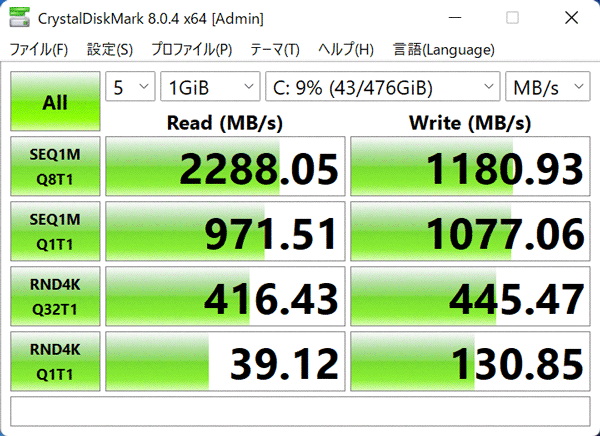
512GB SSDのアクセス速度
PCを使った作業の快適さ
PCMark10は、PCを使った作業の快適さを計測するベンチマークテストです。一般的な作業を想定しているため、テストでは比較的軽い処理が行なわれています。
快適に使える目安の目標値は大きく上回っていますが、動作の軽い一般利用のテストでGPU非搭載のSurface Pro 8をやや下回る結果でした。その一方で高い計算性能が要求されるビジネス利用のテストでは、Surface Pro 8を上回っています。コンテンツ制作のテストではGPU非搭載のSurface Pro 8の結果を上回ったものの、ほかのGPU搭載ノートPCを下回りました。
PCMark 10ベンチマーク結果
| テスト | スコア |
|---|---|
| Essentials (一般的な利用) 目標値:4100 |
8362
9477
9925
9667
9418
|
| Productivity (ビジネス利用) 目標値:4500 |
8253
6534
9276
8530
7927
|
| Digital Contents Creation (コンテンツ制作) 目標値:3450 |
6187
5363
6814
8109
8486
|
※スコアの目安はPCMark 10公式サイトによるもの
比較機のスペック
| ▶Surface Pro 8 | Core i7-1185G7 / 16GB |
|---|---|
| ▶IdeaPad Slim 560 Pro | Ryzen 7 5800H / 16GB / GTX 1650 |
| ▶Inspiron 16 Plus | Core i7-11800 / 16GB / RTX 3050 |
| ▶raytrek R5-CA | Core i7-10875H / 16GB / RTX 3060 |
クリエイティブ性能
UL Procyonは、アドビ製プロクリエイター向けソフトの快適さを計測するベンチマークテストです。「Photo Editing」ではPhotoshopとLightroom Classicを、「Video Editing」ではPremiere Proを利用します。
写真加工においてはSurface Laptop StudioはSurface Pro 8をやや上回る程度のスコアですが、動画編集においては大きく上回っています。ここがGPUありとGPUなしの違いといったところでしょう。
ただほかのRTX 3050 / 3050 Ti搭載ノートPCに比べると、スコアはやや低めです。クリエイティブワークには利用できるものの、ゲーミング / クリエイター向けノートPCほどではない点に注意してください。あくまでも、薄型ノートPCとしては高性能というレベルです。
Procyonベンチマーク結果
| テスト | スコア |
|---|---|
| Photo Editing ※写真加工全般 |
6019
5677
4695
6358
6860
7406
|
| Image Retouching ※Photoshop中心 |
6330
6180
4907
6765
5833
6708
|
| Batch Processing ※Lightroom中心 |
5725
5215
4494
5976
8069
8178
|
| Video Editing ※Premirer |
3910
2495
3268
4578
5186
5351
|
比較機のスペック
| ▶Surface Pro 8 | Core i7-1185G7 / 16GB |
|---|---|
| ▶IdeaPad Slim 560 Pro | Ryzen 7 5800H / 16GB / GTX 1650 |
| ▶Inspiron 16 Plus | Core i7-11800 / 16GB / RTX 3050 |
| GF76 11U | Core i7-11800H / 16GB /RTX 3050 Ti |
| ▶raytrek R5-CA | Core i7-10875H / 16GB / RTX 3060 |
ゲーム性能
Core i7 + RTX 3050 Ti搭載モデルでゲーム系ベンチマークテストを行なったところ、なかなか優秀な結果が出ました。そこそこ重いゲームでも、フルHD程度の解像度なら画質を落とせば普通に楽しめそうです。
ただしゲームによっては画面の比率が合わない場合があるので注意してください。アスペクト比3:2に対応していないゲームだと、画面が縦方向に引き延ばされる場合があります。ボーダレスウィンドウに設定すれば解決できこともありますが、その場合は解像度が2400×1600ドットに固定されるので、ゲームの動きが重くなるかもしれません。外部ディスプレイを利用すれば、問題はありません。
FF15ベンチ (重い / DX11)

| 画質 | スコア / 評価 |
| 高品質 | 4144 / 普通 |
| 標準品質 | 6358 / 快適 |
| 軽量品質 | 7603 / 快適 |
※1920×1080ドットの結果。スコアが6000以上で「快適」
FF14ベンチ:暁月のフィナーレ (やや重い / DX11)

| 画質 | スコア / 平均FPS |
| 最高品質 | 11852 / 83 FPS |
| 高品質 | 14335 / 103 FPS |
| 標準品質 | 16798 / 124.2 FPS |
※1920×1080ドットの結果。平均60 FPS以上が快適に遊べる目安
ドラクエXベンチ (超軽い / DX9)

| 画質 | スコア / 評価 |
| 最高品質 | 20726 / すごく快適 |
| 標準品質 | 21121 / すごく快適 |
| 低品質 | 21905 / すごく快適 |
※1920×1080ドットの結果
スリムな本体を選ぶならアリ

ベンチマーク結果をご覧いただくとおわかりのとおり、Core i7-11370H + RTX 3050 Tiの組み合わせが非常に優秀というわけではありません。スコアでは、ゲーミングノートPCやクリエイター向けノートPCのほうが優秀です。
加えて値段が高い点もネック。最安モデルは約21万円からで、今回使用したCore i7 + RTX 3050 Tiモデルは27万円もします。GPUなしだとSurface Pro 8とあまり変わらないので、買うならGPU搭載モデルでしょう。しかしパフォーマンスだけで考えると、かなり割高と言わざるを得ません。
判断のわかれ目は、本体の小ささと薄さです。14インチのスタンダードノートPCとしては大きくて厚いものの、GeForce RTXシリーズ搭載機としては非常にコンパクトかつスリム。重さは約1.8kgと軽くはないものの、2~3kgのゲーミング / クリエイター向けノートPCに比べれば持ち運びやすいでしょう。その上ペンも利用しやすく、現場での取り回しに優れています。このあたりの機動性の高さがSurface Laptop Studio最大の魅力です。
マイクロソフト公式ストアではほぼ定価で販売されていますが、60日間の返品保証や90日間の無償テクニカルサポート、また購入後60日以内に値下がりした場合にその差額を受け取れるなどのメリットが用意されているので、その点を考慮するのもアリです。タイミングによっては割引キャンペーンも行なわれているので、そのときが狙い目。ショップそれぞれの特典を考慮した上で、お得に入手してください。

*
当サイトでは2~3万円台の格安ノートPCから高性能ノートPCまで、さまざまな最新モデルを検証・解説しています。記事の更新情報やお買い得情報を当サイトのツイッターアカウントでお知らせしているので、ぜひフォローをお願いします。
ツイッターでこまめブログをフォローする
関連記事
※当記事は日本マイクロソフトによる貸出機および当サイト管理人が購入した機材を使って作成しています。また当サイトは製品を紹介することで紹介料を獲得するマイクロソフトのアフィリエイトプログラムを利用しています




